win10开机左上角横杠一直闪这是怎么回事,其实出现之种情况多是由于您的电脑系统损坏导致的无法开机,而这种情况您需要使用装机吧一键重装工具制作启动盘重装系统即可.
win10开机左上角横杠一直闪如何重装系统 , 遇到这种无法开机的情况多是由于您的电脑系统文件损坏或者因为中病毒之类的导致电脑无法开机 。 通常情况我们需要找到其它电脑 , 制作启动 U 盘 , 然后重装系统即可 。
1、打开装机吧一键重装系统软件网站(www.zhuangjiba.com)下载并打开 。 准备一个8GB以上的 U 盘 。 打开软件 , 选择制作系统 , 在制作 U 盘中选择您的 U 盘 , 其它参数默认直接开始制作即可 。

文章插图
2、在选择系统镜像中 , 选择您想重装的系统镜像 , 然后选择后点击开始制作 。
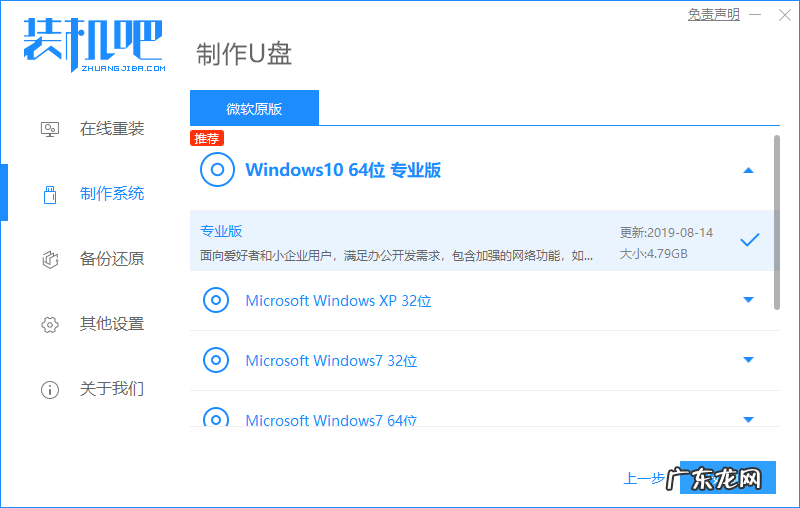
文章插图
3、接下来软件就会自动下载相关需要的文件 , 请耐心等候 。

文章插图
4、请耐心等候制作 。
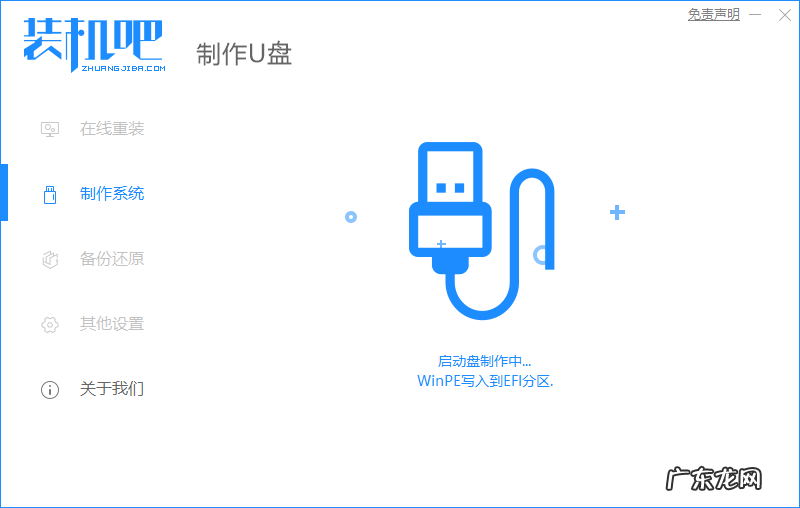
文章插图
5、制作完成后直接点击返回即可 。 制作的时候可能需要的时间有些久 , 请耐心等候 。

文章插图
6、把制作好的启动 U 盘插到电脑上 , 开机快速按 Esc 或 Del 或 F12 等进入到 Bios 设置 U 盘启动 。 这里是按 F12 进入的快速引导菜单 , 选择 U 盘进入 。

文章插图
7、进入 PE 系统后 , 在桌面上打开分区大师或者直接打开计算机 , 把电脑上所有分区直接格式化(因为中病毒原因需要全部清除干净) 。

文章插图
【电脑开机横杠一闪一闪 win10开机左上角横杠一直闪如何重装系统】8、分区调整完毕后 , 打开桌面上的装机吧PE安装工具 , 选择在线安装(PE 系统中可以联网) , 在线下载系统进行安装即可 。 如果软件中自动显示系统直接安装不需要下载 。

文章插图
9、安装过程中可能会多次重启 , 这些都是正常现象 , 请耐心等候 。
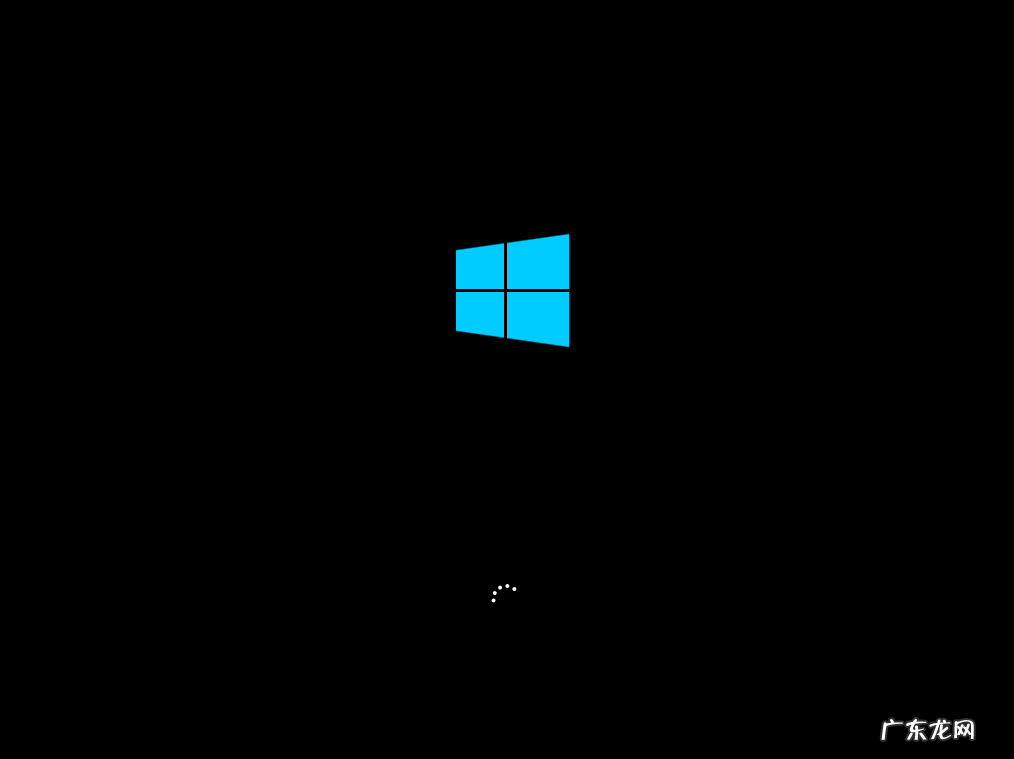
文章插图

文章插图
10、经过耐心等候 , 系统安装完成啦 。

文章插图
通过使用装机吧一键重装工具制作的启动 U 盘 , 我们就可以很轻松的快速完成电脑系统重装啦 。 对于很多因为其它原因造成的电脑系统无法正常使用的情况下我们都可以通过该方法去重装系统哦 。
- 下载电脑系统一键装机 笔记本如果使用口袋一键装机安装 Win10 教程
- 鼠标一阵一阵的卡顿 如何解决win10电脑鼠标间歇性卡顿
- 电脑屏幕黑屏但主机正常 win10屏幕黑屏就剩鼠标如何返回到桌面
- 电脑开机密码怎么解除 win10怎么取消开机密码
- win10电脑耳机有杂音滋滋滋 win10耳机有杂音滋滋声怎么调
- win10怎么调cpu风扇转速 win10风扇怎么设置的
- 电脑怎么装回win10 电脑重装win10系统教程
- 电脑写歌软件自动编曲 手机写歌软件自动编曲
- 电脑一键装win10 win10系统一键重装系统
- 自己就能搞定的新娘头 一招就能搞定win10电脑关不了机这个坏毛病
特别声明:本站内容均来自网友提供或互联网,仅供参考,请勿用于商业和其他非法用途。如果侵犯了您的权益请与我们联系,我们将在24小时内删除。
